After Effects - это мощный инструмент для создания движущейся графики и визуальных эффектов. Однако, как и любая программа, у него есть свои ограничения, включая время, затрачиваемое на рендеринг видеороликов. Рендеринг - это процесс преобразования проекта в видеофайл, и для его ускорения существует несколько методов и рекомендаций.
Первым шагом к ускорению рендеринга в After Effects является оптимизация вашего проекта. Удалите ненужные слои, эффекты и плагины, которые не влияют на финальный результат. Кроме того, сократите продолжительность композиций и используйте альтернативные методы создания эффектов, которые потребляют меньше ресурсов.
Вторым советом является настройка параметров рендеринга. Попробуйте уменьшить разрешение видео или использовать прокси-файлы вместо оригинальных. Это позволит значительно ускорить процесс рендеринга, особенно если ваше оборудование не справляется с высокой нагрузкой.
Третьим и, возможно, самым эффективным методом является использование аппаратного ускорения при рендеринге. After Effects поддерживает ускорение с помощью графических процессоров (GPU), что значительно снижает время рендеринга. Убедитесь, что у вас установлены последние драйверы для вашей видеокарты и настройте программу для использования GPU при рендеринге.
Методы ускорения рендеринга в After Effects
1. Уменьшите размеры и разрешение проекта:
Если ваш проект имеет большую разрешение или содержит большое количество слоев и эффектов, то это может замедлить рендеринг. Попробуйте уменьшить размеры и разрешение проекта, особенно если ваши композиции не требуют высокого разрешения.
2. Используйте меньше эффектов:
Некоторые слои и эффекты, такие как пикселятор, размытие или эффекты трекинга движения, могут замедлить рендеринг. Попробуйте ограничить использование этих эффектов или искать альтернативные способы их реализации, которые будут менее ресурсоемкими.
3. Предварительно отрендерите сложные части проекта:
Если у вас есть сложные композиции, которые замедляют рендеринг всего проекта, вы можете предварительно отрендерить эти композиции и заменить их рендеренным видео. Это сократит время, затраченное на рендеринг проекта в целом.
4. Оптимизируйте настройки рендеринга:
Настройте параметры рендеринга в After Effects, чтобы уменьшить время рендеринга. Например, вы можете установить более низкое качество рендеринга или изменить настройки сжатия видео.
Используйте эти методы, чтобы ускорить рендеринг в After Effects и сэкономить время при создании своих проектов.
Использование кэширования результатов

Для использования кэширования результатов в After Effects можно использовать несколько методов. Один из них – использование кэша с вклеенными кадрами. В этом случае программа сохраняет промежуточные результаты рендеринга для каждого кадра и автоматически вклеивает их при повторной визуализации. Это позволяет сэкономить время и ресурсы компьютера, особенно при работе с большими и сложными проектами.
Еще один метод – использование кэша предварительного рендеринга. В этом случае After Effects сохраняет все результаты рендеринга в память или на диск, позволяя повторно использовать их без пересчета. Это особенно полезно при работе с проектами, в которых используются сложные эффекты или многослойные композиции. Кэш предварительного рендеринга можно настроить в разделе "Память и кэш" настроек программы.
Использование кэширования результатов в After Effects может значительно ускорить процесс рендеринга, особенно при работе с большими проектами. Однако необходимо помнить, что использование кэша может потребовать дополнительного места на диске и ресурсов компьютера, поэтому рекомендуется регулярно очищать кэш, освобождая дополнительное пространство и улучшая производительность программы.
| Преимущества использования кэширования результатов: |
|---|
| Ускорение процесса рендеринга |
| Сокращение использования ресурсов компьютера |
| Возможность повторного использования результатов |
Оптимизация работы с памятью
Рендеринг в After Effects требует значительного объема оперативной памяти. Это может привести к замедлению работы программы и увеличению времени рендеринга проектов. Оптимизация работы с памятью поможет ускорить процесс рендеринга и повысить эффективность работы в After Effects.
Вот несколько методов оптимизации работы с памятью, которые можно применить:
1. Установка максимального объема памяти для After Effects:
В меню «Preferences» (Настройки) выберите пункт «Memory & Multiprocessing» (Память и многопоточность) и установите максимальное значение памяти, доступное для After Effects. Это позволит программе использовать больше оперативной памяти и ускорит процесс рендеринга.
2. Использование композиций низкого качества в режиме предварительного просмотра:
При работе в режиме предварительного просмотра можно использовать композиции низкого качества, чтобы уменьшить использование памяти. Для этого выберите пункт «Options» (Параметры) в меню «Preview» (Предварительный просмотр) и установите соответствующие настройки.
3. Оптимизация масштабирования и вращения элементов:
Масштабирование и вращение элементов в After Effects требуют больше оперативной памяти. Чтобы оптимизировать работу с этими эффектами, используйте показатели сглаживания, оптимальные для вашего проекта.
4. Удаление неиспользуемых эффектов и слоев:
Неиспользуемые эффекты и слои в проекте занимают память. Периодически очищайте проект от ненужных элементов, чтобы увеличить свободное пространство в памяти.
5. Использование множественных композиций вместо одной сложной композиции:
Разделение проекта на несколько множественных композиций позволит сократить использование памяти. Вместо одной сложной композиции создайте несколько более простых, которые будут взаимодействовать друг с другом.
Правильная оптимизация работы с памятью сокращает использование ресурсов компьютера и позволяет более эффективно работать в After Effects. Применяйте эти методы, чтобы ускорить процесс рендеринга и повысить качество своих проектов.
Использование прокси-файлов
Обработка видео высокого разрешения может требовать значительных вычислительных ресурсов и занимать много времени. Однако вы можете значительно ускорить процесс рендеринга, используя прокси-файлы.
Прокси-файлы - это низкоразрешенные копии ваших исходных видеофайлов. Они имеют меньший размер и меньшую потребность в ресурсах, что позволяет After Effects работать быстрее. Когда вы работаете с прокси-файлами, программа отображает их вместо оригинальных высокоразрешенных файлов.
| Преимущества использования прокси-файлов: |
| - Ускоряют процесс монтажа и рендеринга |
| - Уменьшают нагрузку на компьютер и позволяют работать с более сложными проектами |
| - Облегчают работу с медиафайлами на слабых компьютерах |
Как использовать прокси-файлы в After Effects:
- Создайте прокси-файлы для исходных видеофайлов. Для этого выберите файлы в проекте, щелкните правой кнопкой мыши и выберите "Создать прокси".
- Выберите необходимые настройки прокси: разрешение, формат файла и качество сжатия. Рекомендуется выбрать низкое разрешение и сжатие на уровне 50-70%, чтобы сохранить адекватное качество визуального материала.
- После создания прокси-файлов, связь между прокси и исходным файлом будет установлена автоматически. Вы можете переключиться между прокси и оригиналом, щелкая на иконке "Прокси" в окне проекта.
Использование прокси-файлов позволит вам работать с большими проектами, ускорить процесс рендеринга и снизить нагрузку на компьютер. Этот метод особенно рекомендуется, если вы работаете с видео высокого разрешения или сложными эффектами в After Effects.
Разделение проекта на части
Первый шаг в разделении проекта - анализ композиций и плагинов, используемых в проекте. Определите, какие элементы проекта могут быть сгруппированы и рендериться отдельно. Например, вы можете разделить проект на главную композицию и несколько вспомогательных композиций.
После определения композиций создайте отдельные композиции для каждой части проекта. В главной композиции разместите ссылки на вспомогательные композиции и настройте их на необходимую продолжительность и позиционирование.
Следующий шаг - настройка рендера для каждой композиции. Вы можете настроить разные настройки рендера для разных частей проекта, что позволит использовать оптимальные настройки для каждого элемента. Сохраните настройки рендера для каждой композиции и запустите рендеринг.
После рендеринга всех частей проекта соберите их вместе в одной композиции с помощью композиции-контейнера. Композиция-контейнер позволяет объединить все части проекта в одну последовательность. Настройте позиционирование и продолжительность каждой композиции в контейнере и сохраните готовый проект.
Разделение проекта на части ускоряет рендеринг в After Effects и улучшает производительность программы. Используйте этот метод, чтобы сократить время рендеринга и повысить эффективность работы с проектами большого объема.
| Преимущества разделения проекта на части: |
|---|
| Ускорение рендеринга элементов проекта |
| Оптимизация настроек рендера для каждой части |
| Улучшение производительности программы |
| Сокращение времени рендеринга |
Уменьшение разрешения композиций

Для ускорения процесса рендеринга в After Effects можно применить метод уменьшения разрешения композиций. Этот метод особенно полезен, если вы работаете с большими и сложными проектами, которые требуют значительных вычислительных ресурсов.
Уменьшение разрешения композиций позволяет снизить количество пикселей, которые необходимо отрисовать, что приводит к более быстрому рендерингу. Однако следует помнить, что данная техника может снизить качество изображения, особенно если уменьшение происходит слишком сильно.
Для того чтобы уменьшить разрешение композиции, следуйте следующим шагам:
| 1. | Выберите нужную композицию в панели проекта. |
| 2. | Нажмите правой кнопкой мыши на композицию и выберите пункт "Настройки композиции". |
| 3. | В открывшемся окне измените значения ширины и высоты композиции на меньшие. |
| 4. | Нажмите "ОК", чтобы сохранить изменения. |
После уменьшения разрешения композиции вы можете заметить значительное повышение производительности при рендеринге. Однако следует обратить внимание, что некоторые эффекты и плагины могут работать неадекватно или потребовать дополнительной настройки после изменения разрешения.
Уменьшение разрешения композиций является одним из эффективных способов ускорения работы в After Effects. Попробуйте применить этот метод к своим проектам и оцените его эффективность.
Оптимизация использования эффектов и плагинов

Когда дело доходит до использования эффектов и плагинов в After Effects, оптимизация может существенно повысить скорость рендеринга и общую производительность программы. Вот несколько рекомендаций для оптимизации использования эффектов и плагинов:
1. Удалите неиспользуемые эффекты и плагины. При загрузке After Effects устанавливаются стандартные эффекты и плагины, многие из которых могут оказаться ненужными для ваших проектов. Проверьте список установленных эффектов и плагинов и удалите те, которые вы не планируете использовать. Это поможет снизить нагрузку на систему и ускорить работу программы.
2. Используйте GPU-ускорение. Некоторые эффекты и плагины в After Effects могут использовать графический процессор для ускорения работы. Включите опцию GPU-ускорения в настройках программы и используйте эффекты и плагины, которые поддерживают данную функцию. Это позволит использовать мощность вашей видеокарты для обработки графики и снизит нагрузку на процессор.
3. Ограничьте использование сложных эффектов. Некоторые эффекты, такие как "Пленка", "Размытие движения" и "Сложное освещение", могут быть очень ресурсоемкими. Используйте их с осторожностью и только там, где это действительно необходимо, чтобы сократить время рендеринга. Если возможно, замените сложные эффекты более простыми аналогами, которые могут быть быстрее обработаны.
Оптимизация использования эффектов и плагинов в After Effects может значительно ускорить рендеринг видео и повысить общую производительность программы. Будьте внимательны при выборе эффектов и плагинов, используйте GPU-ускорение и ограничьте использование сложных эффектов, чтобы достичь наилучших результатов.
Применение аппаратного ускорения
Для ускорения процесса рендеринга в After Effects можно воспользоваться аппаратным ускорением. Это позволяет переложить часть вычислительной нагрузки на графический процессор (GPU), вместо его полной передачи на центральный процессор (CPU).
Для использования аппаратного ускорения в After Effects необходимо убедиться, что ваша система поддерживает эту функцию. Для этого можно проверить требования к системе, указанные на официальном сайте Adobe. Кроме того, необходимо иметь установленные и обновленные драйверы для вашей видеокарты.
После проверки совместимости системы с аппаратным ускорением, можно включить эту функцию в настройках After Effects. Для этого нужно перейти в меню "Настройки" (Preferences) и выбрать раздел "Предпросмотр" (Previews). В этом разделе следует установить галочку напротив опции "Использовать показ ускорение аппаратного" (Enable hardware acceleration).
При использовании аппаратного ускорения After Effects может значительно ускорить процесс обработки и визуализации видео. Однако не все эффекты, плагины и инструменты полностью поддерживают аппаратное ускорение. Поэтому, при работе с ними, может потребоваться отключить эту функцию.
Важно отметить, что при использовании аппаратного ускорения After Effects может потреблять больше ресурсов вашего компьютера, особенно видеокарты. Поэтому, перед использованием этой функции, рекомендуется проверить охлаждение системы и установить адекватные настройки для избежания перегрева и падения производительности.
Использование внешних ресурсов и сервисов
Для ускорения процесса рендеринга в After Effects можно воспользоваться внешними ресурсами и сервисами. Это позволит снизить нагрузку на компьютер и увеличить скорость работы.
Одним из основных способов использования внешних ресурсов является использование рендер-ферм. Рендер-фермы предоставляют возможность распределить нагрузку на несколько компьютеров, что позволяет значительно ускорить процесс рендеринга. Существует множество сервисов, предлагающих услуги рендер-ферм, которые можно найти в интернете.
В дополнение к использованию рендер-ферм, можно также использовать внешние плагины и расширения для After Effects. Некоторые плагины предлагают оптимизацию работы с видео и рендеринг, что также может помочь ускорить процесс. Существуют плагины для оптимизации работы с 3D-графикой, сжатия видео, добавления эффектов и многое другое.
Еще одним способом использования внешних ресурсов является облачный рендеринг. Облачные сервисы позволяют загрузить композицию After Effects на удаленные серверы и провести рендеринг там. Это особенно полезно при работе с крупными проектами или проектами с высоким разрешением. При этом, компьютер пользователя освобождается от нагрузки, что позволяет выполнять другие задачи.
Использование внешних ресурсов и сервисов является эффективным способом ускорения рендеринга в After Effects. Путем распределения нагрузки на несколько компьютеров, использования оптимизированных плагинов или проведения рендеринга в облаке, можно значительно сократить время, затрачиваемое на рендеринг проектов.